
Atualizar o software de impressora no Mac se a impressora tem um problema de impressão
A maioria das impressoras são compatíveis com o macOS. Ao adicionar uma impressora, o macOS usa automaticamente o AirPrint para se ligar à impressora. Verifique junto do fabricante da impressora para se certificar de que tem o software de impressão mais recente para a sua impressora.
Se não conseguir utilizar uma impressora já adicionada ou se as opções pretendidas não estiverem visíveis na caixa de diálogo Imprimir, pode adicionar a impressora novamente com definições diferentes ou outro software de impressora.
No Mac, selecione o menu Apple

 na barra lateral. (pode ter de se deslocar para baixo).
na barra lateral. (pode ter de se deslocar para baixo).Abrir as definições de Impressão e Digitalização
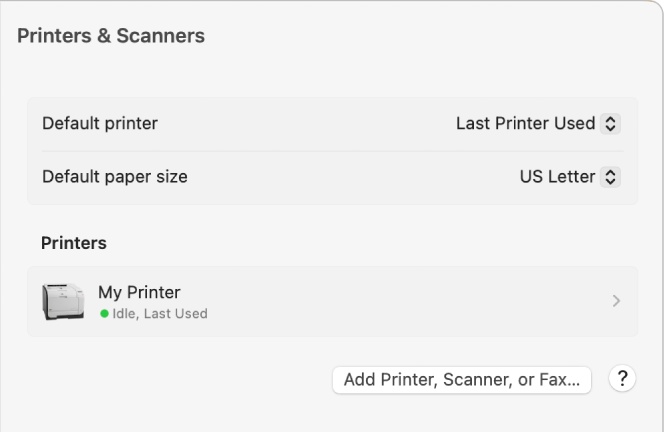
Prima Controlo enquanto clica na lista à direita, selecione “Remover impressora” e, em seguida, clique em “Remover impressora”.
Clique no botão “Adicionar impressora, digitalizador ou fax”.
Aparece uma caixa de diálogo indicando as impressoras IP, partilhadas e Open Directory que existam na sua rede local. Poderá demorar alguns minutos até surgir a sua impressora.
Selecione a impressora quando esta aparecer na lista e, em seguida, efetue uma das ações a seguir descritas.
Utilizar AirPrint: se ligou uma impressora compatível com AirPrint com um cabo USB, clique no menu pop-up Usar e, em seguida, selecione AirPrint.
Se o AirPrint não estiver no menu pop-up, a impressora não o suporta.
Utilizar o software de impressora instalado no Mac: clique no menu pop-up Usar e, em seguida, selecione “Selecionar software”.
Utilizar o software de impressora a partir de um ficheiro no Mac: clique no menu pop-up Usar e, em seguida, selecione Outro. Selecione o ficheiro e, em seguida, clique em Adicionar.
Se a impressora não usar AirPrint, contacte o fabricante para obter mais informações. A sua impressora poderá não ser compatível com o macOS.